Space allgemeine Optionen, Registerkarte Standorte/Funktionen
Überblick
Standorte und Funktionen ermöglichen es Ihnen, Personen Zutritt zu großen Bereichen von bestimmten Zutrittspunkten und bestimmten Kategorien von Berechtigungen zu gewähren. Dadurch kann die Zutrittssteuerungen in großen Anlagen vereinfachen. Im Reiter Standorte/Funktionen können Sie Gruppierungen für Standorte und Funktionen hinzufügen. Diese sind aber nicht zwingend erforderlich. Es wird jedoch empfohlen, dies zu tun, um Ihre Standorte und Funktionen zu organisieren. Wenn beispielsweise eine Organisation mehrere Büros in Melbourne, Sydney und Perth hat, könnten Sie eine Gruppierung für alle Büros in jeder dieser Städte erstellen.
Wenn Sie eine Standort-Gruppierung erstellen, wird in der Detail-Ansicht der Standorte, unter Zutrittspunkte > Standorte ein Auswahlfeld für die Gruppierungen angezeigt. Sie können eine Gruppe aus der Liste auswählen, um den Standort dieser hinzuzufügen.
Ähnlich wird beim Hinzufügen einer Funktionsgruppierung auf dem Informationsbildschirm Funktionen eine Auswahlbox angezeigt. Sie können dann eine Gruppe wählen, zu der Sie die Funktion hinzufügen möchten.
Siehe Standorte und Funktionen für eine Definition und Informationen zur Erstellung und Zuordnung eines Standorts und einer Funktion.
Beachten Sie, dass die Option Standorte und Funktionen lizenzabhängig ist. Siehe Space registrieren und lizenzieren für weitere Informationen zu den Lizenz-Optionen oder kontaktieren Sie Ihren Salto-Vertriebsmitarbeiter.
Gruppierung für Standorte/Funktionen hinzufügen
Führen Sie folgende Schritte durch um eine Gruppierung für Standorte/Funktionen hinzuzufügen:
- Gehen Sie auf System > Allgemeine Optionen > Standorte/Funktionen.
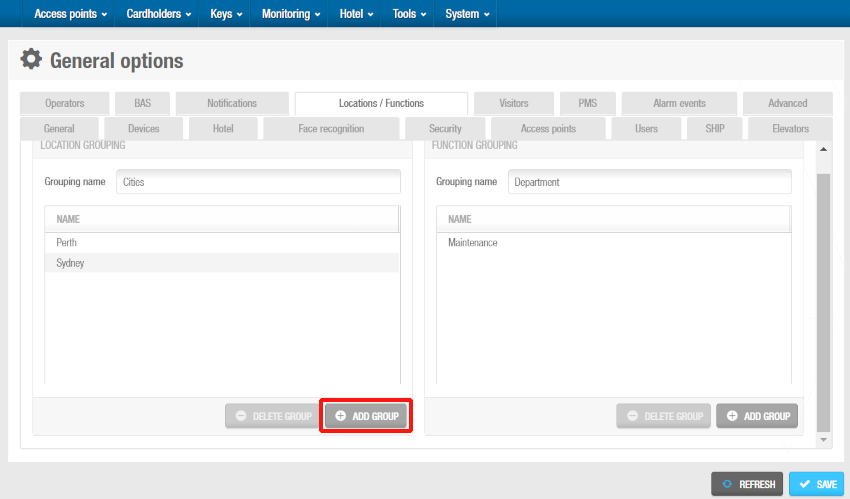 Reiter 'Standorte/Funktionen'
Reiter 'Standorte/Funktionen'
- Geben Sie einen Namen für die Ortungs-/Funktionsgruppierung in das Feld Gruppenname ein. Dieser Name wird über dem Auswahlfeld in den Detailansichten der einzelnen Standorte und Funktionen angezeigt.
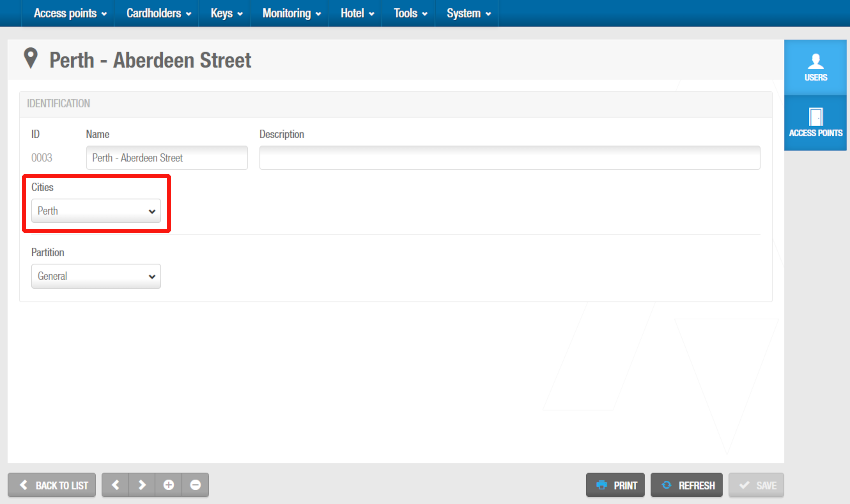 Gruppenname 'Städte' für das Auswahlfeld im Info-Bildschirm 'Standort'
Gruppenname 'Städte' für das Auswahlfeld im Info-Bildschirm 'Standort'
Klicken Sie auf Gruppe zufügen, um eine neue Gruppe hinzuzufügen. Der Dialog Standort Gruppe oder Funktions Gruppe wird angezeigt.
Geben Sie einen Namen für die neue Gruppe ein.
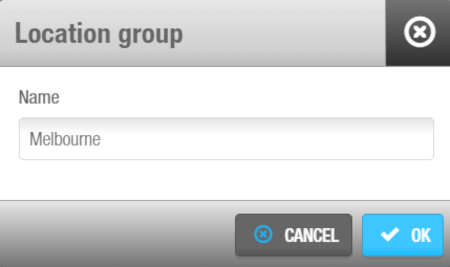 Geben Sie im Dialog einen Namen für die neue Gruppe ein
Geben Sie im Dialog einen Namen für die neue Gruppe ein
- Klicken Sie auf OK. Die Gruppe wird unter Standort Gruppierung oder Funktions Gruppierung im Reiter Standorte/Funktionen hinzugefügt. Sie können den Gruppennamen ändern, indem Sie unter Standort Gruppierung oder Funktions Gruppeirung doppelt auf den Namen klicken. Wählen Sie eine Gruppe und klicken Sie auf Gruppe löschen, um sie zu löschen.
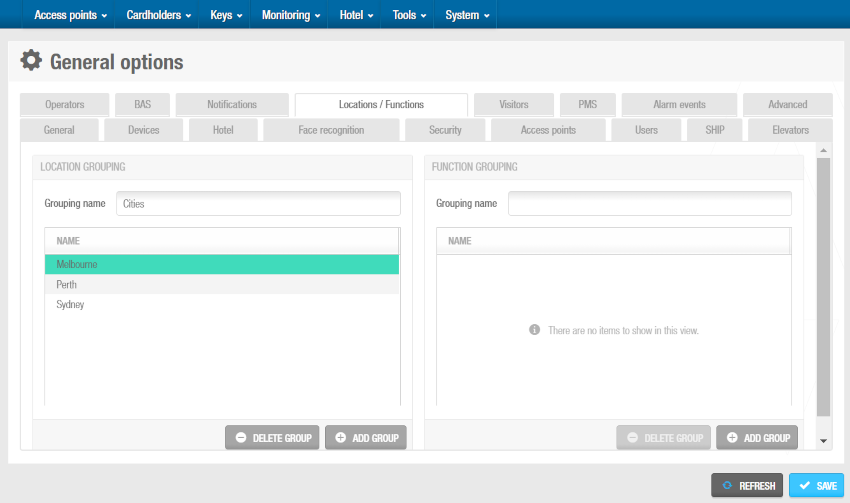 Gruppe 'Melbourne' wurde den Standort Gruppierungen zugefügt
Gruppe 'Melbourne' wurde den Standort Gruppierungen zugefügt
- Klicken Sie auf Speichern, wenn Sie alle erforderlichen Gruppen hinzugefügt haben.
 Zurück
Zurück
